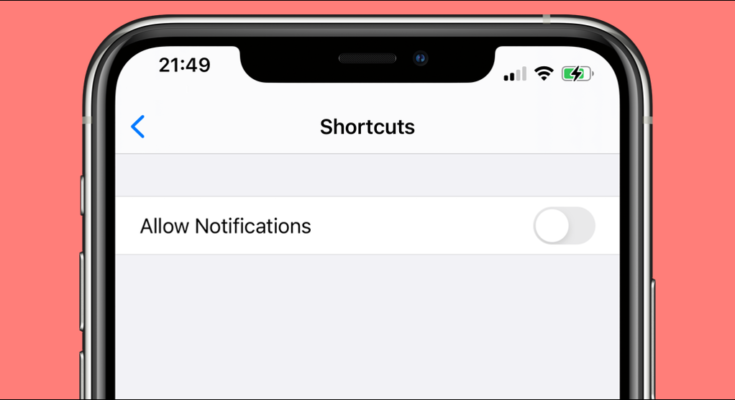O aplicativo Shortcuts é o centro de automação do seu iPhone, mas também envia muitas notificações. Desativar notificações de atalhos não é simples e vamos mostrar como fazer isso.
Como nós, se você tiver várias automações configuradas no iPhone, sua Central de Notificações pode estar cheia de alertas informando que uma automação está em execução. Caso você tenda a esquecer que configurou automações, esses alertas funcionam como lembretes úteis. Você não terá que adivinhar por que o seu rosto do Apple Watch muda aleatoriamente ao longo do dia, graças às notificações de atalhos .
Se você não é fã de notificações repetidas, elas podem ser desativadas. Também mostraremos um método para ocultar a notificação de banner temporária que aparece quando você abre aplicativos com ícones personalizados em seu iPhone .
Desativar notificações do aplicativo Shortcuts no iPhone
Para desativar as notificações de atalhos, você terá que se certificar de que recebeu pelo menos uma notificação do aplicativo recentemente. Você não pode simplesmente desativar todas as notificações do aplicativo Shortcuts, pois não é uma opção no aplicativo Configurações. Se uma notificação não apareceu recentemente, crie e execute qualquer automação no seu iPhone e você receberá uma notificação.
Em seguida, abra o aplicativo Ajustes em seu iPhone e toque em “Tempo de tela”.

Selecione “Ver todas as atividades”.

Role para baixo até a seção Notificações e toque em “Mostrar mais”. Certifique-se de que os atalhos apareçam na lista de aplicativos aqui.

Na parte superior, você verá uma seção chamada “Esta semana”. Toque no ícone de seta para a esquerda localizado no canto superior esquerdo. Isso mudará o nome da seção para “Semana passada”.

Agora toque no ícone de seta para a direita para trazê-lo de volta para “Esta semana”. Você precisa fazer isso porque às vezes tocar na opção Atalhos não fará nada. Voltar à semana anterior e retornar ao presente nas configurações de Tempo de tela corrige esse problema.

Escolha a opção “Atalhos”.

Desative o botão ao lado de “Permitir notificações” para interromper os alertas de atalhos.

Isso eliminará as notificações de automações no seu iPhone. Você ainda verá notificações de banner temporárias (que não aparecem na Central de Notificações) para seus atalhos da Siri. Isso significa que você poderá ver barras de progresso e outros prompts de atalhos como de costume.
Desativar notificações para ícones de aplicativos personalizados no iPhone
Você verá uma notificação temporária sempre que iniciar um aplicativo com um ícone de aplicativo personalizado (que é essencialmente um marcador para um aplicativo na tela inicial) no seu iPhone. É possível se livrar disso usando uma automação.
A ressalva é que você terá que criar uma nova automação para cada favorito que tiver. Se o seu iPhone usa uma tela inicial bastante modificada com muitos ícones de aplicativos personalizados, você achará esta tarefa bastante complicada. Como estamos comprometidos com essa tarefa, mostraremos como se livrar das notificações de inicialização de aplicativos para ícones de aplicativos personalizados.
Abra o aplicativo Atalhos no seu iPhone e escolha a guia “Automação” na parte inferior da tela.

Toque no ícone “+” no canto superior direito.

Selecione “Criar Automação Pessoal”.

Role para baixo e clique em “App”.

Agora toque em “Escolher” e selecione qualquer aplicativo para o qual você salvou um favorito com um ícone personalizado. No nosso caso, selecionamos Mail.

Selecione “Concluído”.

Certifique-se de que “Is Opened” está selecionado e clique em “Next”.

Selecione “Adicionar ação”.

Agora você pode escolher qualquer ação que desejar. O ideal é escolher algo que não faça alterações no aplicativo, pois o objetivo é apenas impedir que a notificação do banner apareça. Selecionamos “Texto”.

Toque no botão “Próximo”.

Certifique-se de ter desativado “Perguntar antes de executar”.

Clique em “Concluído”.

Agora você pode tocar no ícone do aplicativo personalizado e a notificação do banner não aparecerá. Em caso afirmativo, force o encerramento do aplicativo selecionado e do aplicativo Shortcuts. Em seguida, clique no ícone do aplicativo personalizado novamente e você obterá o resultado desejado.
Agora que você desativou a notificação do aplicativo Shortcuts, deve verificar como usar os Shortcuts no Apple Watch.